Возможно, вы не узнаете ничего нового из этой статьи, а может быть и почерпнете немного полезного! Как открыть графические файлы в Гимпе? Все очень просто и удобно! Есть несколько способов.
Первый способ позволяет открыть файл прямо из окна проводника Windows. Для этого щелкаем правой кнопкой мыши по фотке или картинке и выбираем пункт: изменить в GIMP.
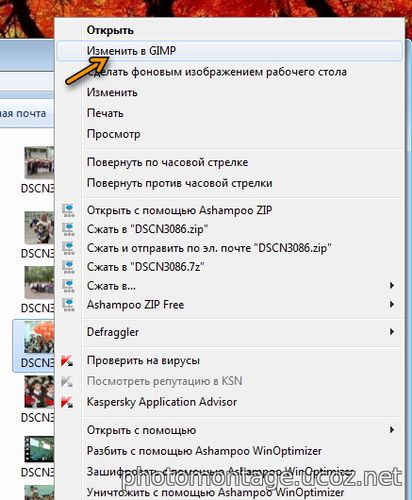
Выбранный файл откроется в программе, даже если GIMP не был запущен.
Второй способ. Фотку можно перетащить мышкой из окна проводника в рабочее окно программы. Запускаем GIMP, затем открываем проводник и находим нужный файл. Затем мышкой перемещаем его в окно программы.
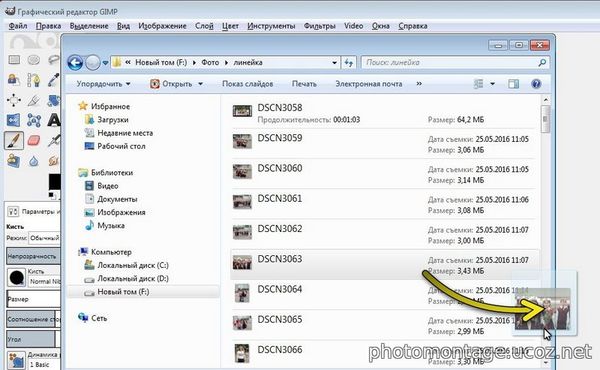
При необходимости, можно перенести несколько фотографий или рисунков и они откроются в одном документе, на разных слоях!
Также можно открыть файл из окна программы. Для этого открываем на верхней панели: Файл – открыть. И указываем путь к файлу в окне проводника.
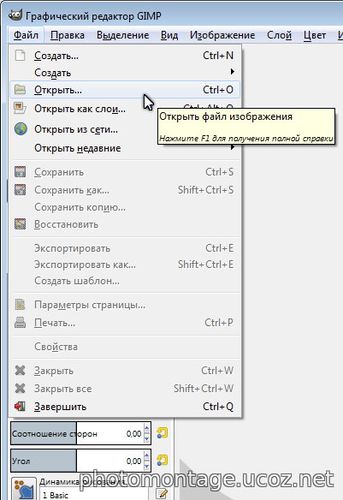
Если мы хотим добавить еще один файл в этот документ, то выбираем пункт: открыть как слои.
Еще GIMP может открывать графические файлы из буфера обмена! Например: вы можете при просмотре фотографий, щелкнуть правой кнопкой мыши и выбрать копировать изображение (только это работает не во всех программах для просмотра изображений!) Затем в GIMP в верхней панели: Файл – создать – из буфера обмена.
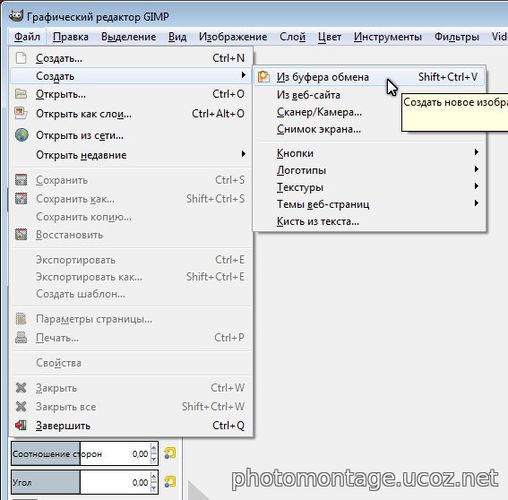
Таким же способом можно открыть картинку и из интернета! Жмем правой кнопкой копировать и далее, как написано выше! Я выбрал фото павлина.
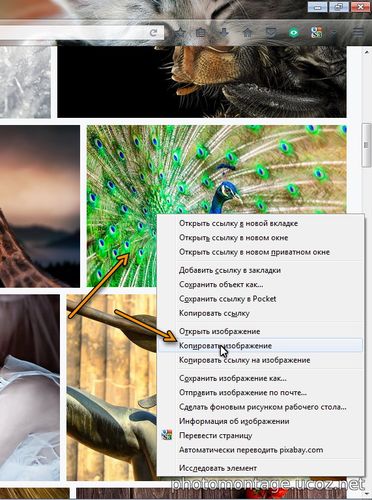
Или щелкаем правой кнопкой в рабочем окне программы и выбираем: вставить.
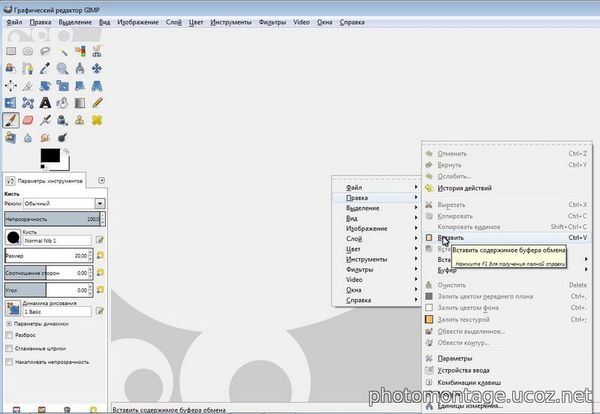

Также из буфера обмена можно открыть скриншот, сделанный с помощью клавиши: Prt Sc, на вашем компьютере!
Еще можно открыть изображение из интернета, скопировав адрес изображения. Затем открываем: Файл – открыть из сети. Вставляем скопированный адрес и все, изображение загрузится в программу!
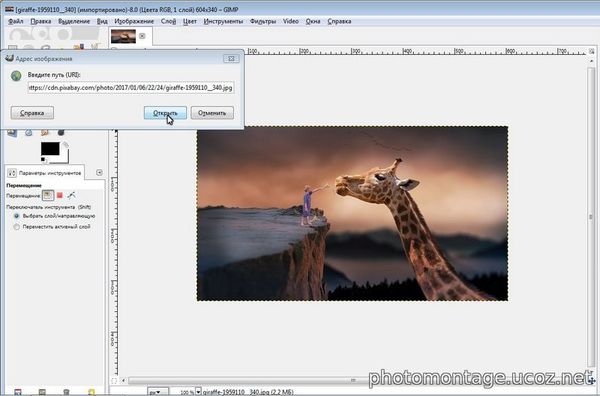
Вот такие возможности имеет GIMP, чтобы открыть графический файл! В этом нет ничего трудного, а использование этих способов, делает работу в программе более комфортной! Надеюсь, вы нашли в этой статье для себя, что то новое! А если вы знаете еще варианты – пишите в своих комментариях!
Атор: Сергей М.
| 

 | SiteMap.xml
| SiteMap.xml